Reparation av några felaktiga systemfiler bör fixa detta
- Om du får Ucrtbase.dll not found-felet kan det bero på felaktiga systemfiler.
- Du kan lösa detta problem snabbt och effektivt genom att utföra en skadlig programvara.
- En annan säker lösning är att reparera den omdistribuerbara filen Microsoft C++.

XINSTALLERA GENOM ATT KLICKA PÅ LADDA FILEN
- Ladda ner och installera Fortect på din PC.
- Starta verktyget och Börja skanna för att hitta DLL-filer som kan orsaka PC-problem.
- Högerklicka på Starta reparation för att ersätta trasiga DLL-filer med fungerande versioner.
- Fortect har laddats ner av 0 läsare denna månad.
Ucrtbased.dll är en viktig DLL-fil som används av en rad applikationer och spel. Tyvärr får vissa användare ett felmeddelande om att ucrtbased.dll inte hittas när de försöker öppna vissa appar.
Om det här DLL-fil saknas också på din Windows 10 eller 11 PC, den här guiden visar dig snabba sätt att få tillbaka den.
Vad är ucrtbased DLL för?
Ucrtbased.dll är en viktig del av Microsoft Visual C++-paketet. Det är felsökningsversionen av filen ucrtbase.dll, som krävs av många applikationer, spel och till och med webbläsartillägg under felsökning.
Den här filen säkerställer att mjukvarutestning är enkel och låter de flesta Windows-program fungera korrekt. Därför, om detta DLL-fil saknas på Windows 11, mycket mjukvara kommer säkert att misslyckas.
Hur fixar jag ucrtbased.dll om den inte hittas?
1. Använd en dedikerad DLL-fixer
Ucrtbased.dll är en systemfil som är integrerad i din dators smidiga drift. Så, om det saknas, är ditt bästa att försöka reparera det istället för att ladda ner eller kopiera en ny.
Även om olika alternativ finns tillgängliga, är det bästa sättet att få filen att fungera att använda en dedikerat DLL-reparationsverktyg. Detta verktyg kommer att återställa Ucrtbased.dll-filen till 100 % eftersom det är en Windows DLL-fil.
2. Installera om den felaktiga appen
- tryck på Windows tangenten + R, typ kontrolleraoch klicka på OK knapp.
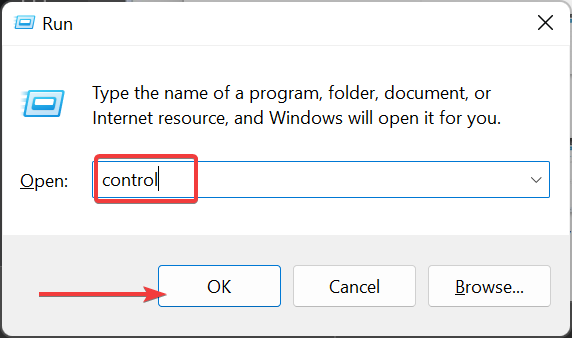
- Klick Avinstallera ett program under Program.
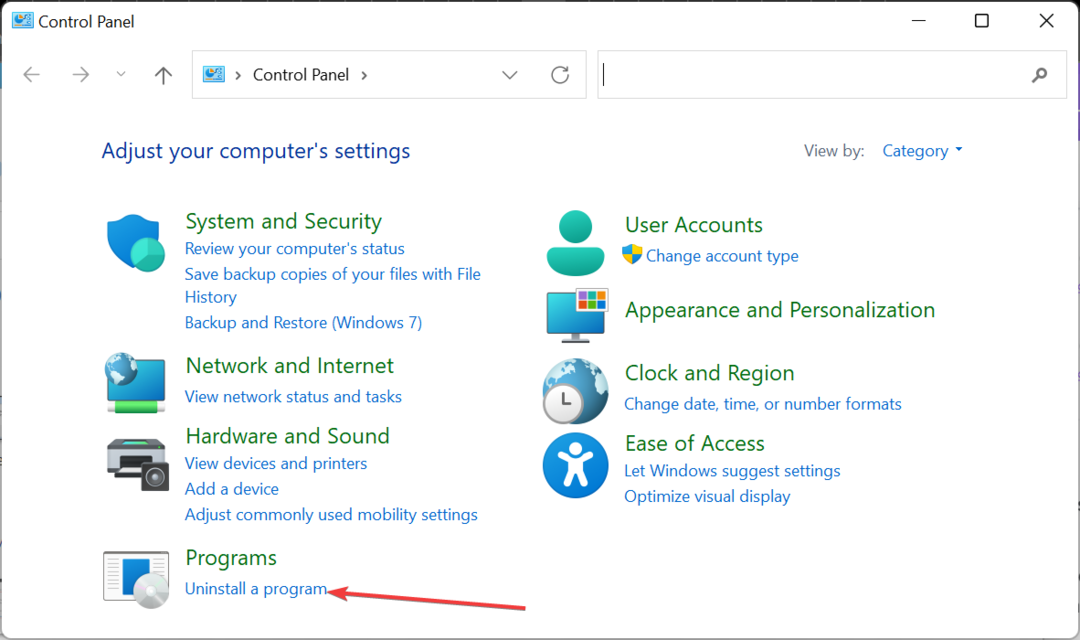
- Högerklicka nu på den felaktiga appen och välj Avinstallera alternativ.
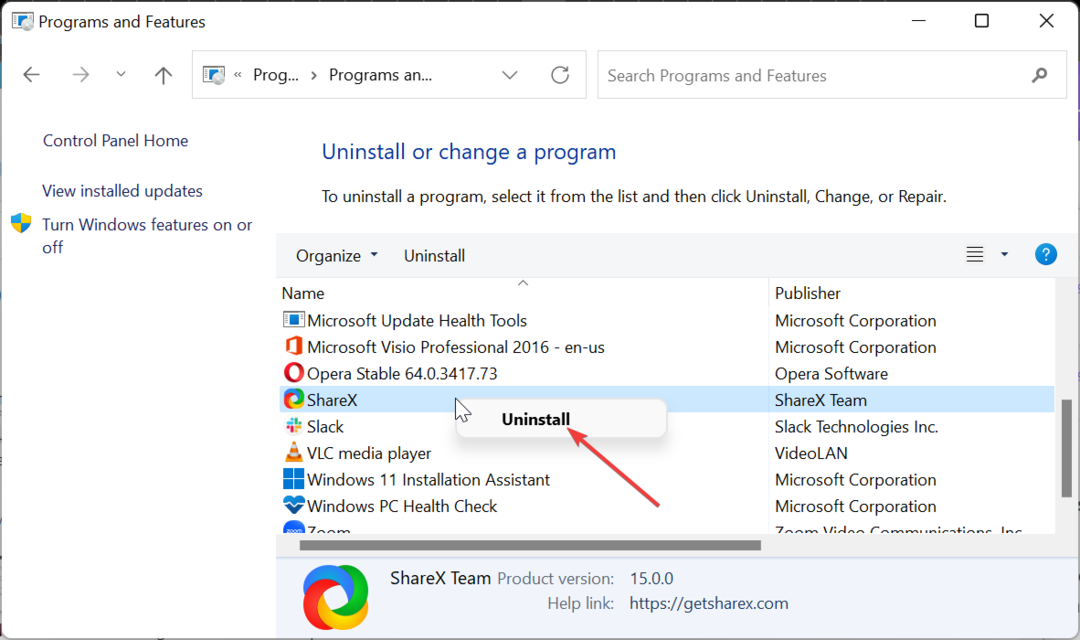
- Slutligen, gå till den officiella webbplatsen för att installera om programmet eller använd den ursprungliga installationsskivan.
I vissa fall kan felmeddelandet ucrtbased.dll inte hittas bero på en korrupt appinstallation. Det snabbaste sättet att få tillbaka den är att avinstallera och installera om appen från officiella källor.
Om du använde en installationsskiva, se till att du installerar om programvaran med den ursprungliga versionen från utvecklaren.
- winbio.dll saknas eller hittades inte: Hur man åtgärdar det
- Fix: Instruktionen vid 0x000000000 refererat minne
- Filsystemfel (-1073740791): Vad är och hur man åtgärdar det
- Ogiltig MS-DOS-funktion: Så här åtgärdar du det här filfelet
3. Reparera Microsoft Visual C++ omdistribuerbar fil
- tryck på Windows tangenten + R, typ appwiz.cpl, och klicka OK.
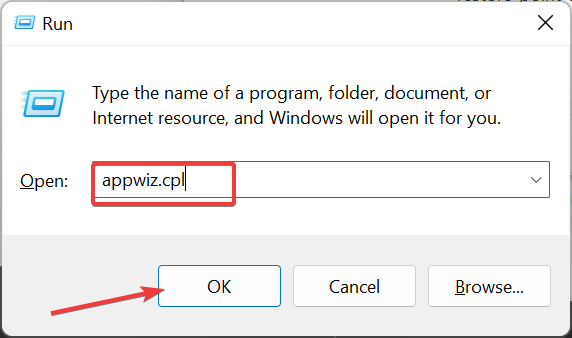
- Högerklicka på Visual C++ omdistribuerbar fil och välj Förändra.
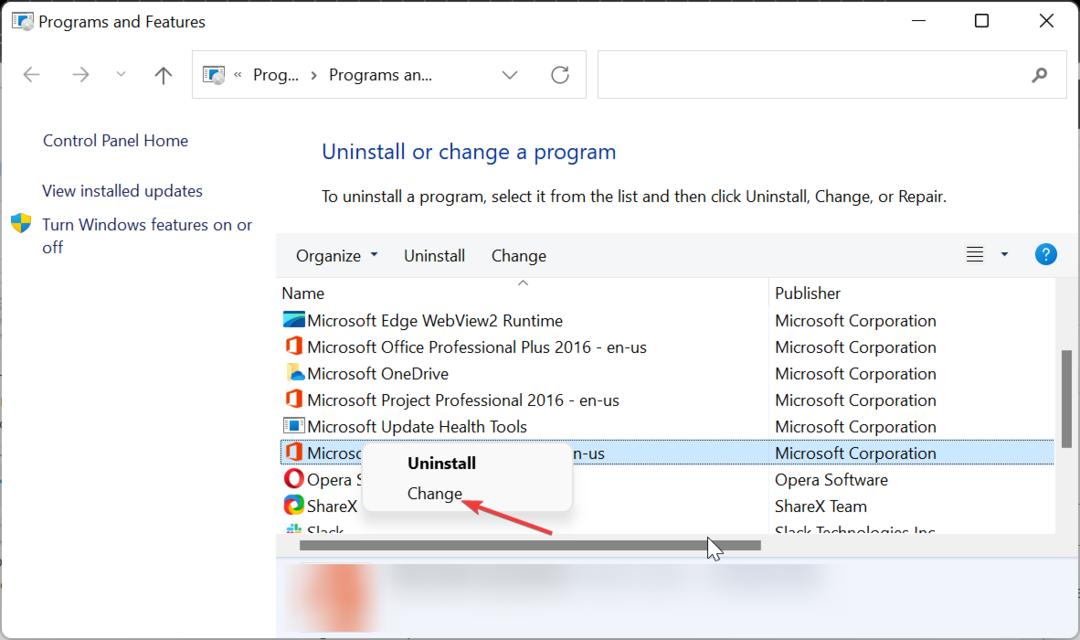
- Klicka nu på Reparera och följ instruktionerna på skärmen för att slutföra processen.
Bland de framträdande orsakerna till felet ucrtbased.dll inte hittats är en korrupt Microsoft Visual C++ Redistributable-fil. Reparation av filen bör återställa normaliteten på din dator.
4. Kör en SFC-skanning
- tryck på Windows Nyckeltyp cmdoch välj Kör som administratör under Kommandotolken.
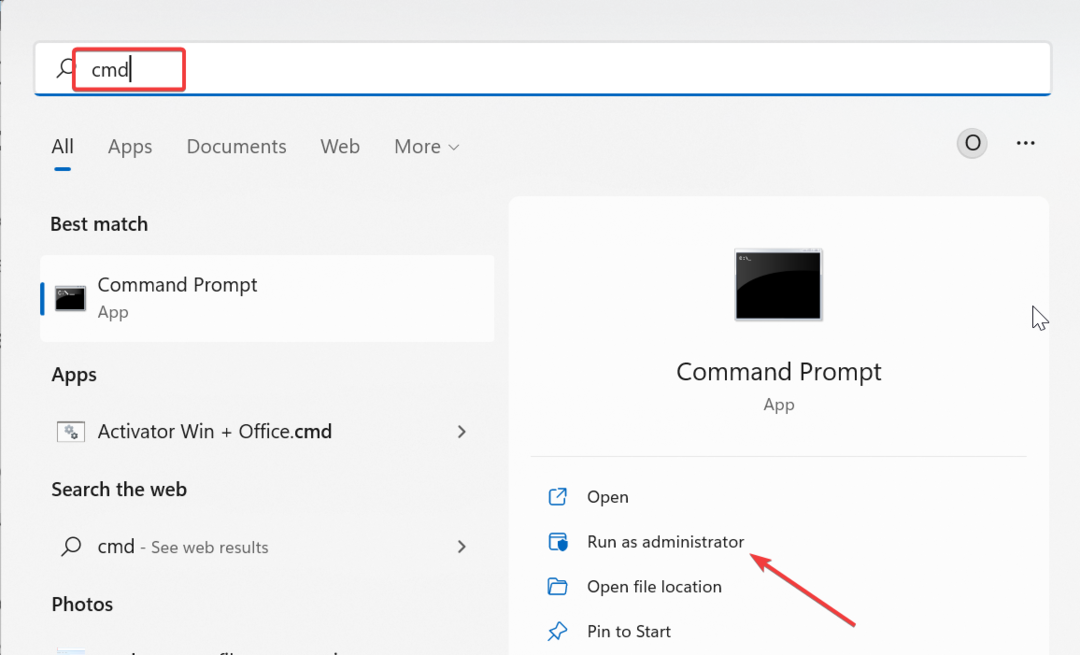
- Skriv kommandot nedan och tryck Stiga på för att köra det:
sfc /scannow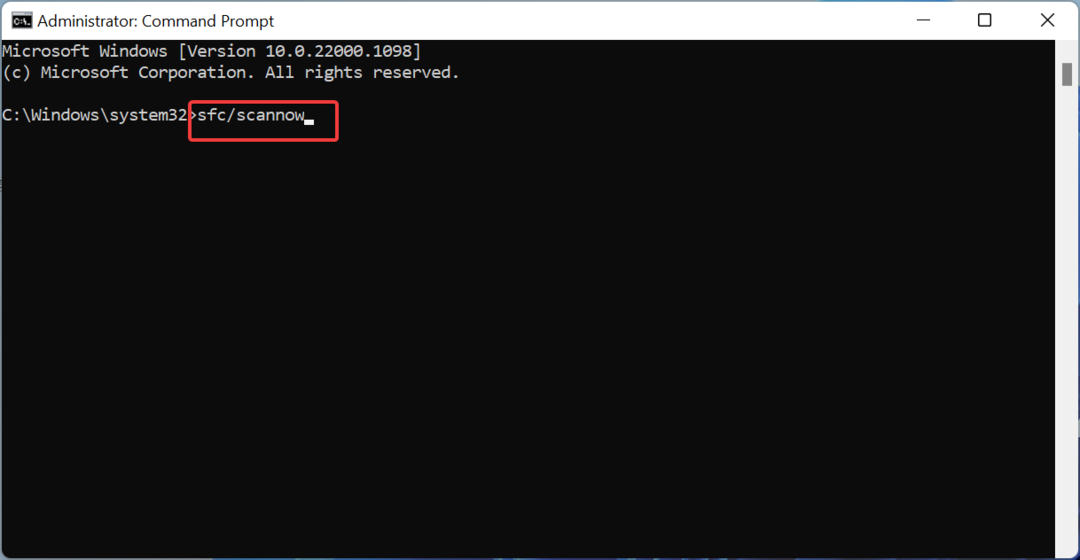
- Till sist, vänta tills kommandot körs klart och starta om datorn.
Vissa användare har funnit att problemet med ucrtbased.dll inte hittats beror på korrupta eller saknade systemfiler. Du måste reparera dessa filer med hjälp av systemfilsgranskaren för att komma förbi felmeddelandet.
5. Utför en systemåterställning
- tryck på Windows tangenten + R, typ rstrui.exeoch klicka på OK knapp.
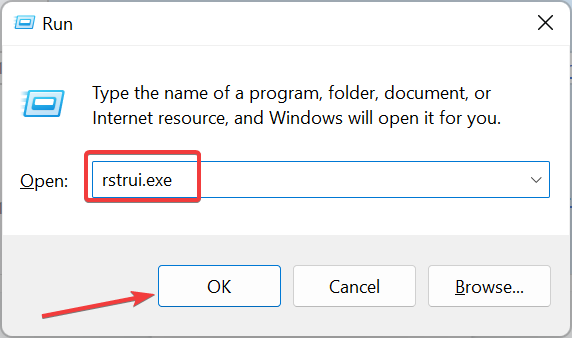
- Klick Nästa på sidan som dyker upp.
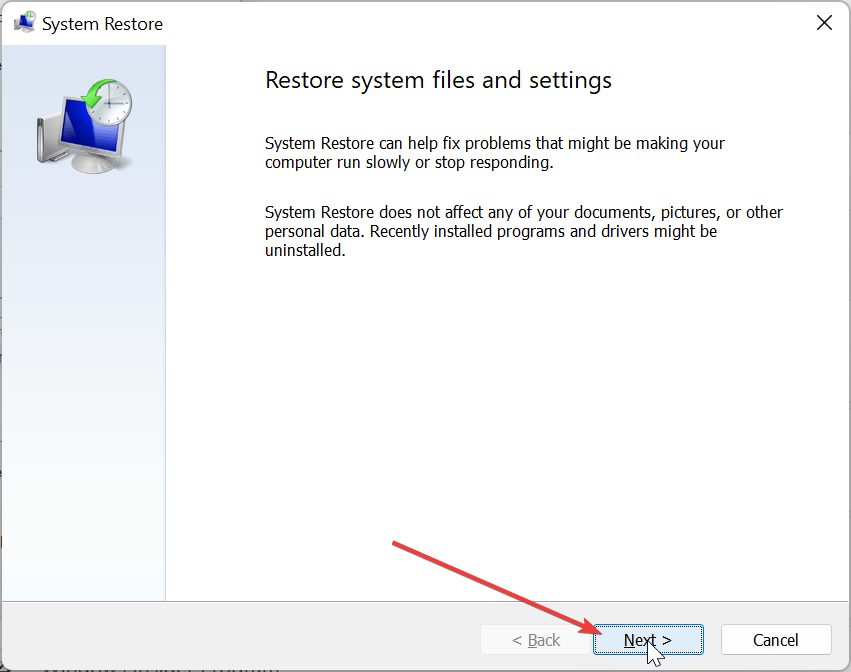
- Välj nu din föredragna återställningspunkt och klicka på Nästa knapp.
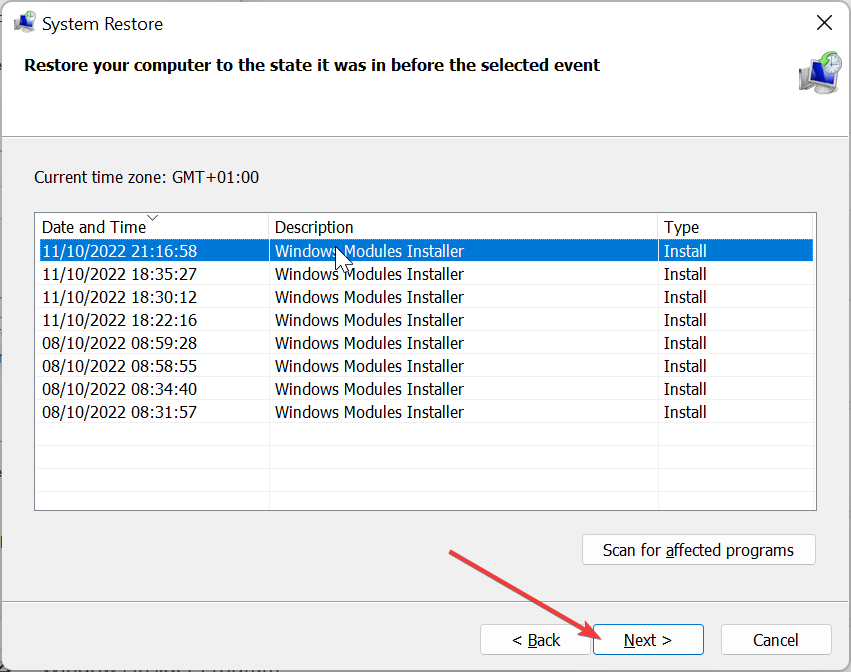
- Klicka slutligen Avsluta.
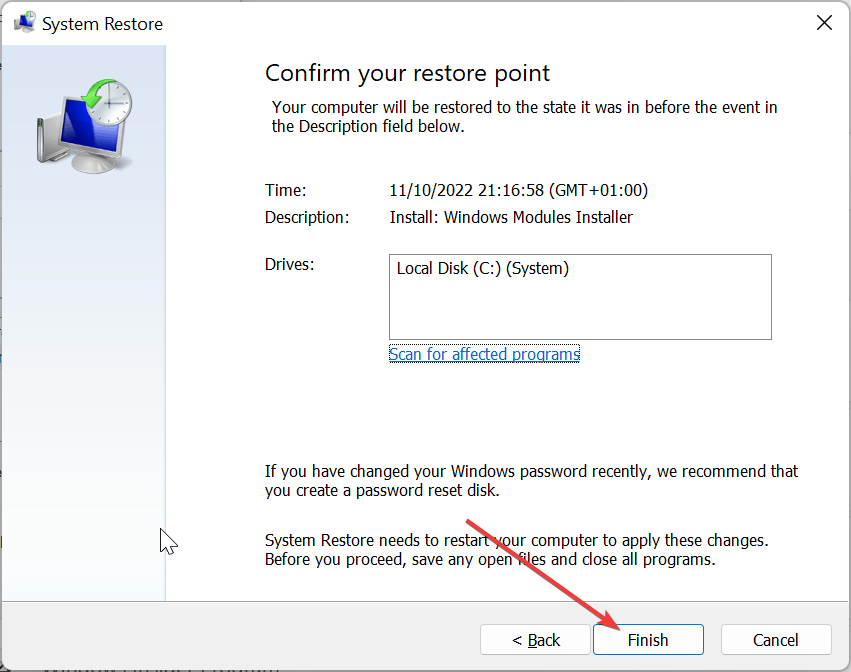
Ibland kanske du står inför det här problemet med ucrtbased.dll på grund av några nyligen gjorda ändringar på din dator. Att återställa din dator till en punkt när allt fungerar perfekt bör göra här.
6. Sök efter skadlig programvara
- tryck på Windows Nyckeltyp virusoch välj Virus- och hotskydd.
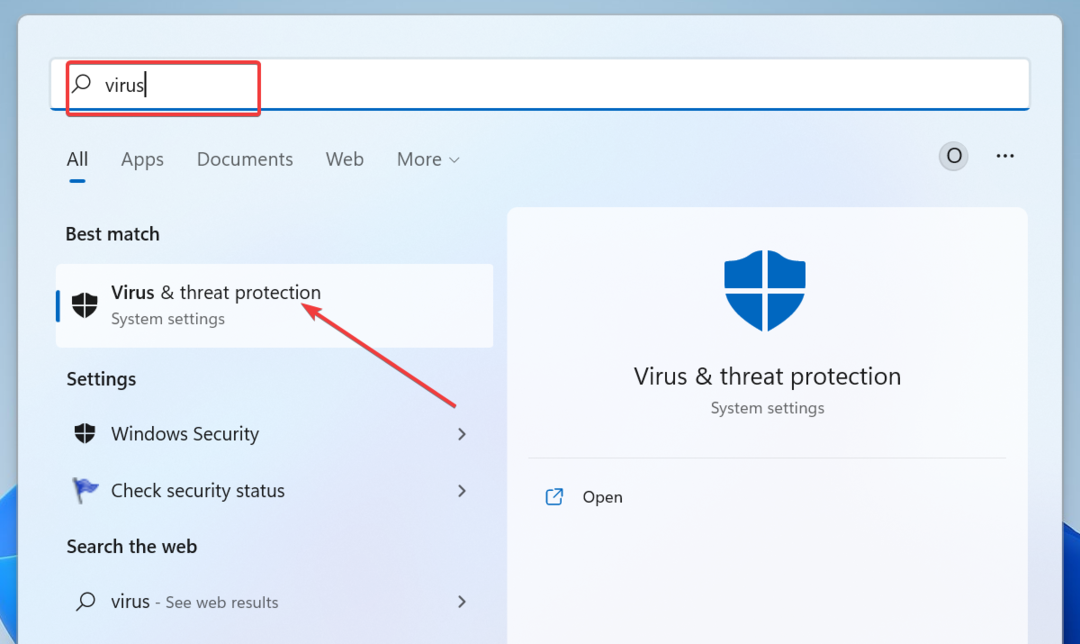
- Klicka på Skanna alternativ länk.
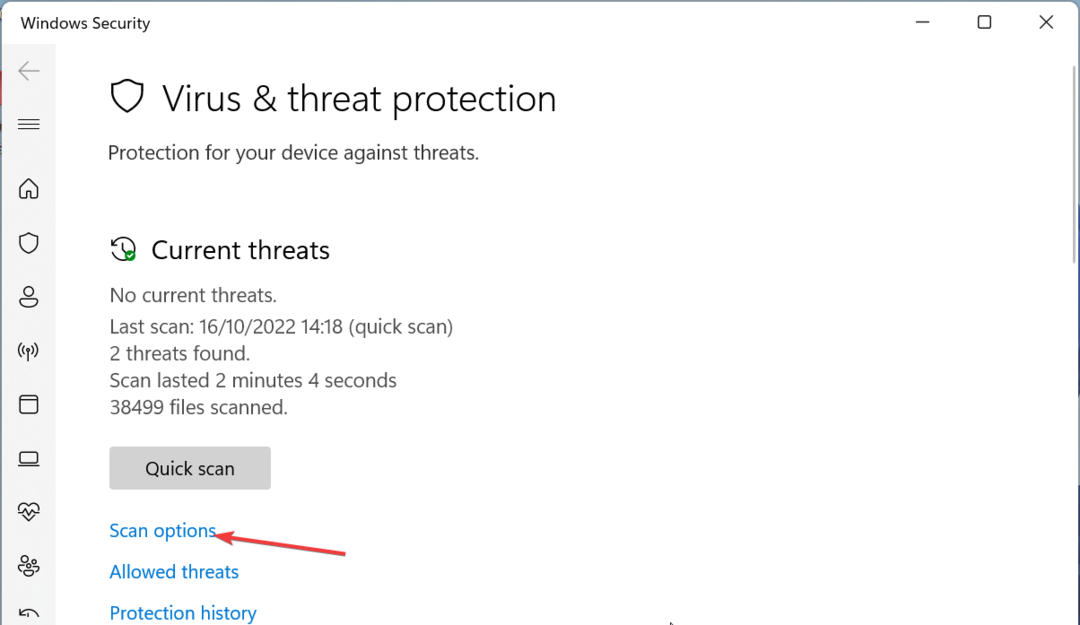
- Välj nu önskat skanningsalternativ och klicka på Skanna nu knapp.
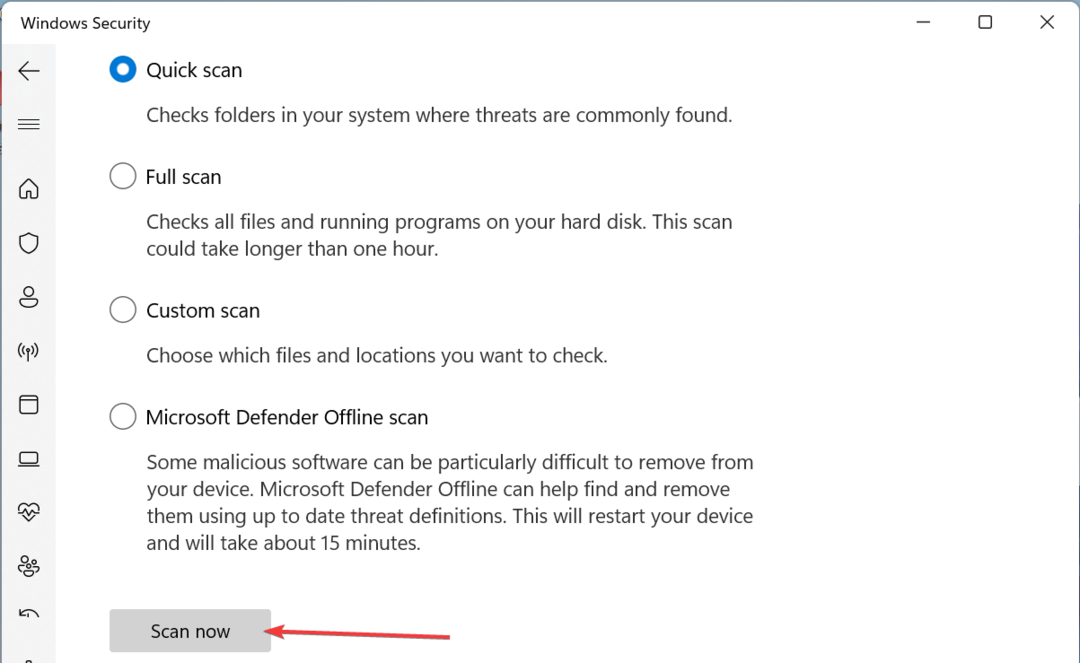
I vissa fall uppstår problem med ucrtbased.dll på grund av virusaktiviteter på din dator. Du måste utföra en fullständig virussökning för att eliminera skadlig programvara.
Alternativt kan du också använda utmärkt antivirusprogram i ESET NOD32för att eliminera även den mest dolda skadliga programvaran på din dator.
Denna programvara tolererar inte skadlig programvara, eftersom den upptäcker och tar bort dem innan de kan orsaka problem på din dator.
Vi har nått slutet av den här detaljerade guiden om hur man fixar felet ucrtbased.dll ej hittat. Förhoppningsvis kan du lösa problemet innan du tar slut på våra lösningar.
På samma sätt, om Twitter.dll saknas på din PC, kolla vår detaljerade guide för att få tillbaka den.
Låt oss gärna veta lösningen som hjälpte dig att lösa det här problemet i kommentarerna nedan.
Har du fortfarande problem?
SPONSRAD
Om förslagen ovan inte har löst ditt problem kan din dator uppleva allvarligare Windows-problem. Vi föreslår att du väljer en allt-i-ett-lösning som Fortect för att lösa problem effektivt. Efter installationen klickar du bara på Visa&fix och tryck sedan på Starta reparation.


